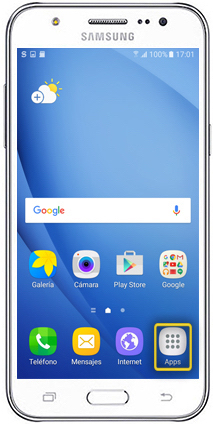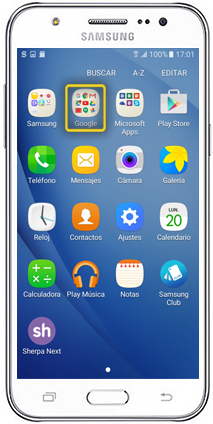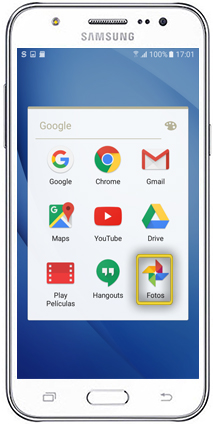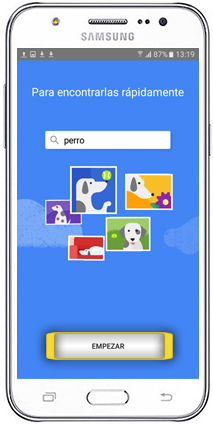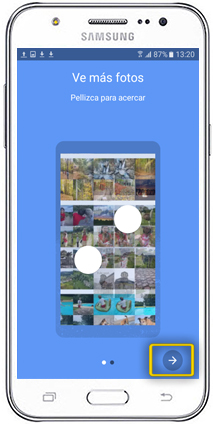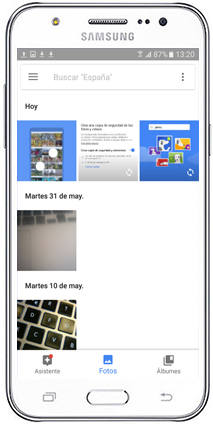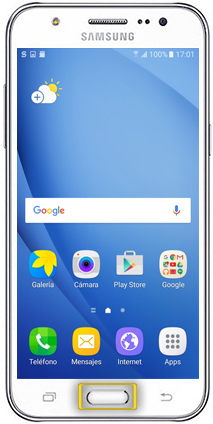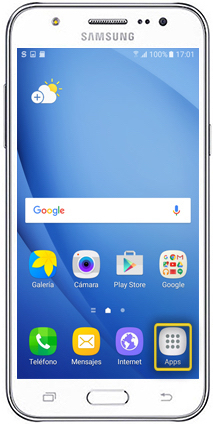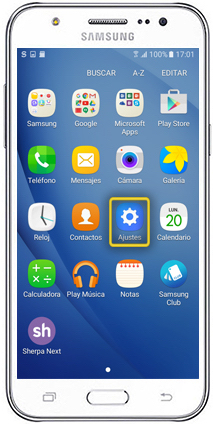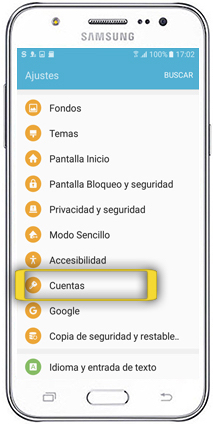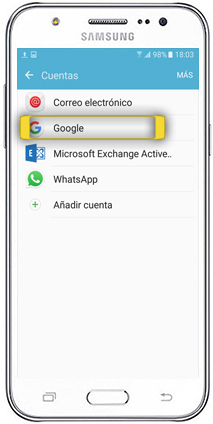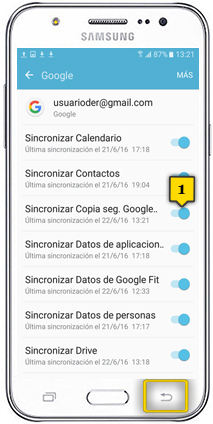samsung galaxy j7
guardar fotos en la cuenta de gmail
<< ver otro terminal<< más tutoriales de este terminal
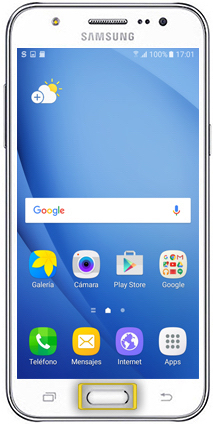
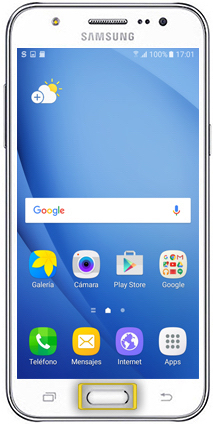 paso 1
paso 1
- para guardar las fotos en la cuenta de gmail tienes que tener la cuenta configurada en el teléfono
- si no sabes cómo hacerlo te lo mostramos en el tutorial de configuración de cuenta Gmail
- asegúrate de estar en la pantalla de inicio pulsando el BOTÓN CENTRAL
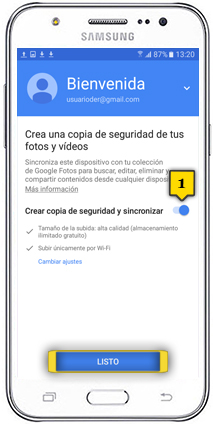
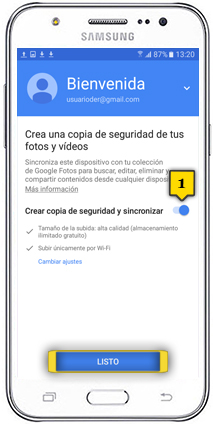 paso 6
paso 6
- la primera vez que entras en la aplicación te preguntará si deseas realizar copia de tus fotos y vídeos
- el check en azul(1) indica que la opción está activa
- por defecto, tendrás almacenamiento ilimitado con copia de las fotos en alta calidad y las fotos se sincronizarán únicamente cuando estés conectado a una red wi-fi
/ - podrás cambiar estos parámetros en cualquier momento
- pulsa en LISTO